Dans certains cas, des cellules du classeur sont masquées. Des lignes ou colonnes peuvent avoir été masquées manuellement ou en créant un plan (Données > Grouper). En faisant un simple copier-coller du tableau, toutes les cellules seront collées, même les cellules masquées.
Pour éviter cela et ne copier-coller que les cellules affichées à l’écran, il faut au préalable ne sélectionner que les cellules visibles.
Après avoir sélectionné la plage de cellules voulue, il faut aller dans le menu Accueil > « Rechercher et sélectionner » > « Sélectionner les cellules » pour afficher les options de copie possibles.
En sélectionnant l’option « Cellules visibles uniquement « , les cellules masquées sont enlevées de la sélection, il ne reste alors plus qu’à faire le copier-coller.
A noter qu’il est pratique en général d’utiliser la mise en forme de tableau (« mise sous forme de tableau ») puisqu’en copiant-collant les cellules filtrées, les cellules masquées sont désélectionnées automatiquement.
Pour + d’infos :
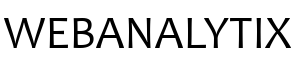
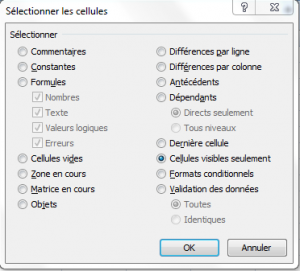
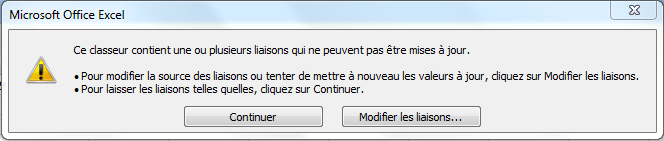
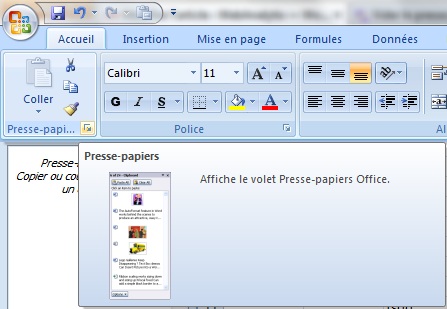
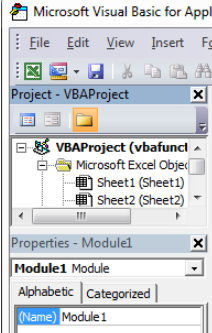
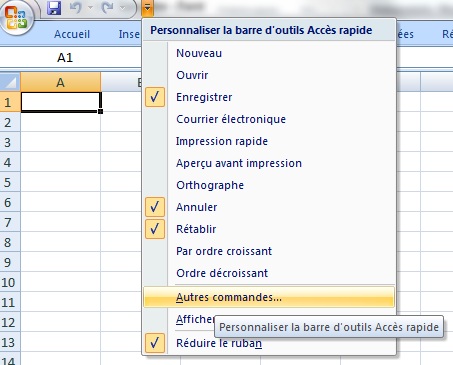
Commentaire sur “Comment faire un copier-coller sans les cellules masquées ?”
Surr un tableau dont une colonne est triée:
J’arrive bien à copier uniquement les cellules visibles, mais ça les colle dans les cellules invisibles ! J’ai raté qqc?